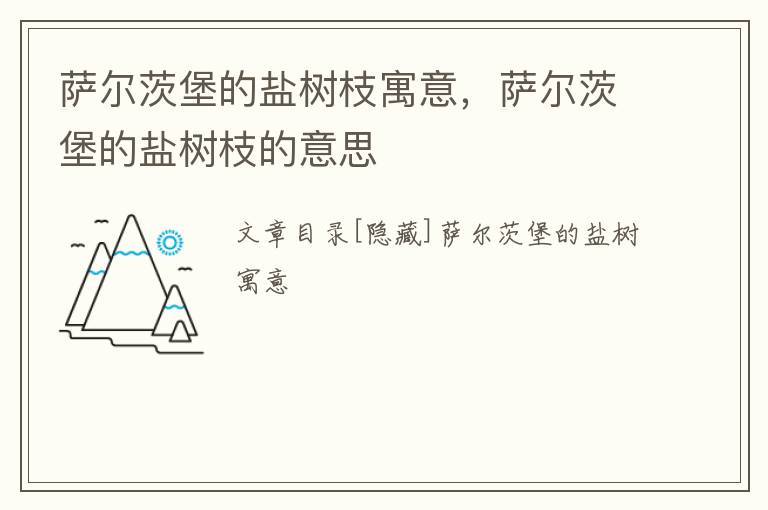点击Win10系统桌面上的控制面板,然后选择控制面板里的查看类型。将查看类型更改为小图标,然后点击“设备和打印机”。
在设备和打印机窗口中,选择一台你想要共享的打印机,然后在右键选择“打印机属性”。
点击进入对应的打印机属性对话框,点击共享选项卡。在共享选项卡里将“共享这台打印机”勾选上,然后点击确定。打印机共享设置完成后,其他电脑就可以通过网络访问到这台共享打印机。
怎么共享打印机到另一台电脑上

一般情况下,打印机都会连接固定的一台电脑,而随着办公需求的增加,必然会影响工作效率,那么今天就带大家探索一下局域网共享打印机的方法。1.首先将打印机和其中一台电脑连接,并确保打印机处于开机状态,驱动正常能够正常使用(这里打印机使用的是hplaserjetm1005)。
2.执行开始-打印机和传真,在打印机和传真窗口里,找到已经连接上的打印机,右键单击,选择下拉菜单中的共享选项。
3.在打印机hplaserjetm1005属性窗口里,选择共享这台打印机选项,共享名会自动生成,点击应用再点击确定,打印机图标出现手型说明设置成功。4.执行开始-运行命令,输入cmd调出dos界面,输入ipconfig查看连接打印机所连接电脑的ip地址,当然也可以通过其他方式查看ip地址。5.在另外的电脑上执行-开始-运行,在运行对话框中输入unc路径即192.168.1.148,然后按回车键。6.自动打开ip地址为192.168.1.148电脑上的所有共享文件夹和设置,找到共享打印机,双击打印机,就可以打印测试了。
这样只要在相同局域网中的电脑都可以连接打印机并使用,可以大大地提高工作效率呢。本文章基于Lenovo,惠普打印机品牌、Windows10系统撰写的。
打印机怎么共享到另一台电脑

连接共享打印机方法如下:操作设备:戴尔电脑操作系统:win10操作工具:惠普打印机2.01、选择控制面板,然后用鼠标点击右上角的类别。2、选择小图标查看,然后找到设备和打印机,点击进入。
3、右击需要共享的打印机,选择属性。
4、打开属性窗口,选择共享。5、下方的共享这台打印机打钩,输入共享名,点击确定。6、这样打印机就共享了。